Как обновить phpMyAdmin в XAMPP до последней версии?
Веб-разработка
Обычно обновление версии phpMyAdmin в XAMPP никогда не требуется, но недавно столкнулся с проблемой при создании новых баз данных. Решить проблему удалось обновлением phpMyAdmin до последней версии.
Если зайти в список баз данных, вместо поля для ввода имени новой БД будет ошибка: «Нет привилегий». Такая ошибка возникает только при использовании браузера на базе Chromium (версии 79.0.*), через Firefox и старый Edge ошибки нет.
Пробовал сброcить кэш (и вообще полностью почистить все данные) Хрома, не помогло.
Ничего лучше не придумал как обновить версию (была 4.9.2) phpMyAdmin (это помогло решить проблему).
Обновляем phpMyAdmin в XAMPP
Сама phpMyAdmin предложила установить версию 4.9.4, идем по ссылке и скачиваем архив phpMyAdmin-4.9.4-all-languages.zip https://www.phpmyadmin. net/files/4.9.4/
net/files/4.9.4/
Теперь в папке XAMPP, находим папку phpMyAdmin и переименовываем ее например phpMyAdmin2. Это на всякий случай, чтобы всегда можно было восстановить прежнее состояние.
Далее распаковываем скаченный архив в папку XAMPP и переименовываем получившуюся папку в phpMyAdmin, далее из корня phpMyAdmin2 берем конфигурационный файл config.inc.php и добавляем его в нашу новую phpMyAdmin.
Все, после обновление phpMyAdmin ошибка «Нет привилегий» в браузере Chrome исчезла.
p.s. Если вдруг вы удалили старую phpMyAdmin и у вас нет готового файла config.inc.php, вот его содержание:
<?php /* * This is needed for cookie based authentication to encrypt password in * cookie */ $cfg['blowfish_secret'] = 'xampp'; /* YOU SHOULD CHANGE THIS FOR A MORE SECURE COOKIE AUTH! */ /* * Servers configuration */ $i = 0; /* * First server */ $i++; /* Authentication type and info */ $cfg['Servers'][$i]['auth_type'] = 'config'; $cfg['Servers'][$i]['user'] = 'root'; $cfg['Servers'][$i]['password'] = ''; $cfg['Servers'][$i]['extension'] = 'mysqli'; $cfg['Servers'][$i]['AllowNoPassword'] = true; $cfg['Lang'] = ''; /* Bind to the localhost ipv4 address and tcp */ $cfg['Servers'][$i]['host'] = '127.0.0.1'; $cfg['Servers'][$i]['connect_type'] = 'tcp'; /* User for advanced features */ $cfg['Servers'][$i]['controluser'] = 'pma'; $cfg['Servers'][$i]['controlpass'] = ''; /* Advanced phpMyAdmin features */ $cfg['Servers'][$i]['pmadb'] = 'phpmyadmin'; $cfg['Servers'][$i]['bookmarktable'] = 'pma__bookmark'; $cfg['Servers'][$i]['relation'] = 'pma__relation'; $cfg['Servers'][$i]['table_info'] = 'pma__table_info'; $cfg['Servers'][$i]['table_coords'] = 'pma__table_coords'; $cfg['Servers'][$i]['pdf_pages'] = 'pma__pdf_pages'; $cfg['Servers'][$i]['column_info'] = 'pma__column_info'; $cfg['Servers'][$i]['history'] = 'pma__history'; $cfg['Servers'][$i]['designer_coords'] = 'pma__designer_coords'; $cfg['Servers'][$i]['tracking'] = 'pma__tracking'; $cfg['Servers'][$i]['userconfig'] = 'pma__userconfig'; $cfg['Servers'][$i]['recent'] = 'pma__recent'; $cfg['Servers'][$i]['table_uiprefs'] = 'pma__table_uiprefs'; $cfg['Servers'][$i]['users'] = 'pma__users'; $cfg['Servers'][$i]['usergroups'] = 'pma__usergroups'; $cfg['Servers'][$i]['navigationhiding'] = 'pma__navigationhiding'; $cfg['Servers'][$i]['savedsearches'] = 'pma__savedsearches'; $cfg['Servers'][$i]['central_columns'] = 'pma__central_columns'; $cfg['Servers'][$i]['designer_settings'] = 'pma__designer_settings'; $cfg['Servers'][$i]['export_templates'] = 'pma__export_templates'; $cfg['Servers'][$i]['favorite'] = 'pma__favorite'; /* * End of servers configuration */ ?>
phpmyadminxampp
XAMPP: как изменить пароль phpmyadmin
Новая установка панели управления XAMPP на устройстве Windows не содержит пароль root для MySQL PHPMyAdmin .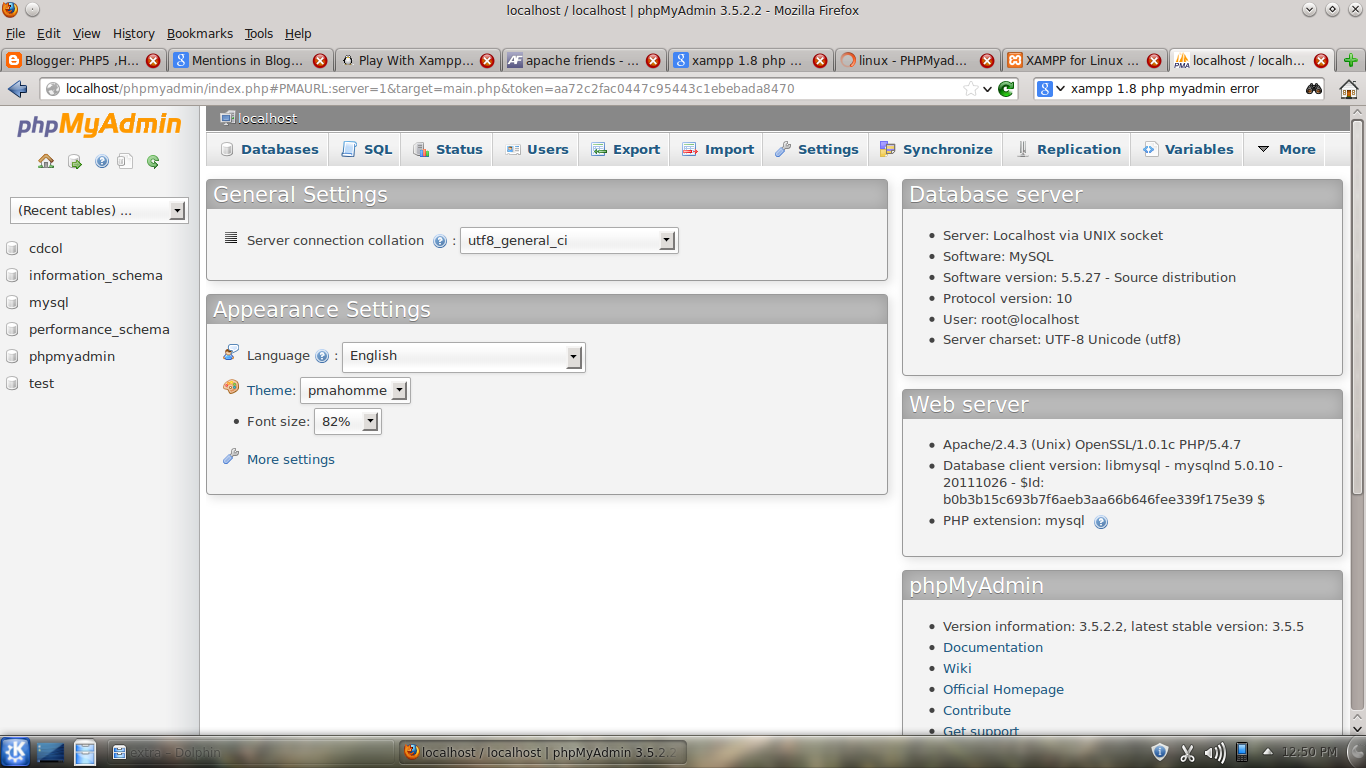 В таком случае он может быть легко доступен для всех, и это может привести к критическим рискам. Чтобы избежать этого, мы предлагаем вам установить соответствующий безопасный пароль для пользователя root. В этом руководстве мы объясним, как изменить пароль phpMyAdmin на XAMPP.
В таком случае он может быть легко доступен для всех, и это может привести к критическим рискам. Чтобы избежать этого, мы предлагаем вам установить соответствующий безопасный пароль для пользователя root. В этом руководстве мы объясним, как изменить пароль phpMyAdmin на XAMPP.
Хотя было видно, что после изменения пароля phpMyAdmin на XAMPP пользователи могут столкнуться с сообщением об ошибке «Отказано в доступе», которое не позволяет им войти в MySQL phpMyAdmin. Чтобы решить эту проблему, вам нужно изменить параметры конфигурации в файле config.inc.php. Итак, начнем.
Чтобы изменить пароль phpMyAdmin на XAMPP, сначала необходимо запустить панель управления XAMPP.
Как только он откроется, нажмите кнопку администратора для MySQL.
Вам может потребоваться войти в систему с использованием вашего текущего имени пользователя и пароля, а затем нажать кнопку «Перейти».
На сайте PHPMyAdmin перейдите на вкладку Учетные записи пользователей.
В разделе Учетные записи пользователей обзор, нажмите на Изменить привилегии ссылку, которая удерживает корень в качестве имени пользователя и локальный, как имя хоста.
На следующей странице перейдите в раздел «Смена пароля».
Здесь вам необходимо создать новый надежный пароль, содержащий комбинацию буквы, цифры и символа. Рядом с полем для пароля есть индикатор надежности пароля, который показывает ваш статус пароля. Когда пароль становится сильнее, индикатор состояния становится красным> желтым> зеленым.
Повторите тот же пароль в соответствующем поле и нажмите кнопку «Перейти».
После правильного создания нового пароля при входе в phpMyAdmin может появиться сообщение об отказе в доступе, говорящее:
Не удается подключиться: неверные настройки
В этом случае вам необходимо решить проблему с входом в систему, изменив параметры конфигурации в файле config.inc.php.
Как исправить сообщение phpMyAdmin Access denied
Сообщение об отказе в доступе phpMyAdmin в основном появляется при изменении пароля для входа в систему с помощью пароля phpMyAdmin на XAMPP
Чтобы исправить эту ошибку, откройте приложение панели управления XAMPP.
Переместитесь в правый конец столбца и нажмите кнопку Explorer.
В проводнике перейдите по следующему пути «C:\xampp\phpMyAdmin»
В соответствующей папке найдите файл config.inc, а затем откройте его в любом текстовом редакторе, таком как блокнот.
Узнайте тип аутентификации и информацию и обновите следующие параметры:
В первой строке
$cfg['Servers'][$i]['auth_type'] = 'config'; change config with cookie
Также в строке
$cfg['Servers'][$i]['AllowNoPassword'] = true; change true with false
После внесения следующих изменений сохраните и закройте файл. Вот и все.
Насколько публикация полезна?
Нажмите на звезду, чтобы оценить!
Средняя оценка / 5. Количество оценок:
Оценок пока нет. Поставьте оценку первым.
Статьи по теме:Я не могу получить доступ к phpMyAdmin на XAMPP
спросил
Изменено 2 года, 9 месяцев назад
Просмотрено 113 тысяч раз
У меня установлен XAMMP в WINDOWS 8. Я могу получить доступ к моему локальному хосту следующим образом:
Я могу получить доступ к моему локальному хосту следующим образом: http://localhost:800/phpmyadmin/ Я просто получаю белую домашнюю страницу, на которой ничего нет?! Кто-нибудь знает, что происходит? Вчера все работало нормально.
- phpmyadmin
- xampp
У меня была проблема с прописными буквами
http://localhost/phpMyAdmin/
Использование строчных букв решило проблему для меня.
http://localhost/phpmyadmin/
Запуск XAMPP v3.2.2 в Windows 10
Откройте phpMyAdmin>config.inc.php в вашем любимом текстовом редакторе.
Найдите $cfg['Servers'][$i]['auth_type'] = 'config';
Замените на $cfg['Servers'][$i]['auth_type'] = 'cookie';
просмотреть localhost/phpmyadmin.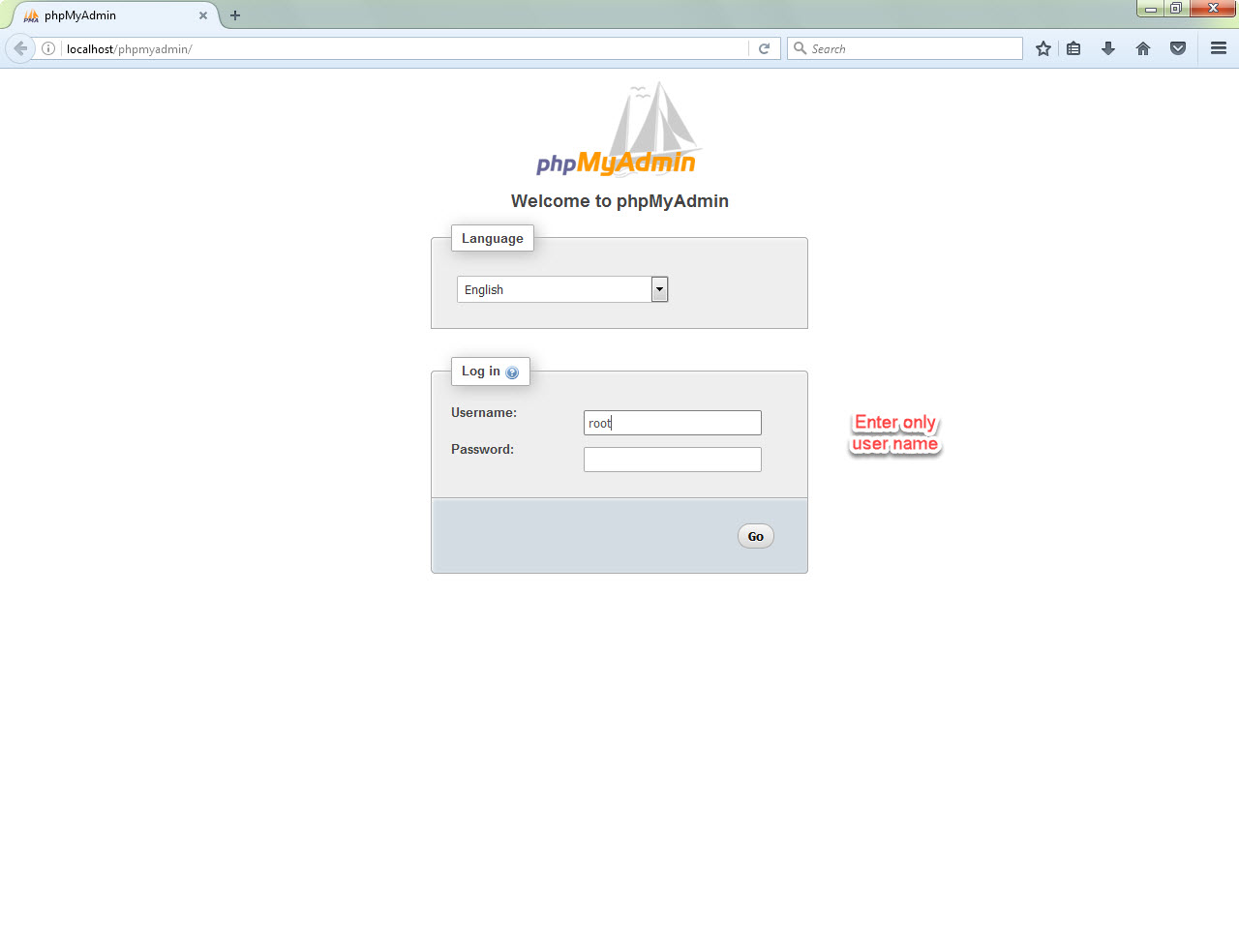 и имя пользователя будет root, без пароля
и имя пользователя будет root, без пароля
когда я был новичком на этом пути, я столкнулся с такой проблемой и потом решил ее сам.
Это очень просто. Не поддавайтесь панике. Я думаю, вам не нужно будет выполнять какие-либо работы с кодом или какой-либо поиск.
Просто, в вашем адресе
просто удалите :800 шт.
, тогда ваш адрес будет http://localhost/phpmyadmin/
, нажмите Enter и посмотрите, работает ли ваш путь… 🙂
0Это распространенная проблема, которую легко решить! Так что не нужно беспокоиться.
- Прежде всего, откройте XAMPP на своем устройстве и установите MySQL и Apache, установив рядом с ними флажок службы с красным крестом (который изменится на зеленый после установки модулей).
- После этого нажмите на кнопку запуска, чтобы запустить модули (как показано на изображении).

- Выполнив описанную выше процедуру, откройте браузер и введите https://localhost/phpmyadmin/ .
- Теперь вы можете использовать phpmyadmin для создания базы данных.
Но в некоторых случаях может отображаться предупреждение Ваше соединение не является частным .
В таких случаях все, что вам нужно сделать, это выбрать параметр «Дополнительно», показанный ниже, и щелкнуть ссылку Перейти на страницу (небезопасно) .
Теперь вы готовы к работе!
Вам необходимо
попробуйте узнать IP-адрес сервера, набрав ipconfig в cmd, например: 192.168.22.5/phpmyadmin
Зарегистрируйтесь или войдите в систему
Зарегистрируйтесь с помощью Google Зарегистрироваться через Facebook Зарегистрируйтесь, используя электронную почту и парольОпубликовать как гость
Электронная почтаТребуется, но не отображается
Опубликовать как гость
Электронная почтаТребуется, но не отображается
Нажимая «Опубликовать свой ответ», вы соглашаетесь с нашими условиями обслуживания и подтверждаете, что прочитали и поняли нашу политику конфиденциальности и кодекс поведения.
php — Phpmyadmin не работает в xampp
спросил
Изменено 4 года, 3 месяца назад
Просмотрено 9к раз
Недавно я установил xampp v3.2.2.start apache и mysql, когда я пытаюсь получить доступ к php моему администратору, я получаю сообщение об ошибке
MySQL сказал: Документация #2002 - Соединение не может быть установлено, потому что целевая машина активно отказывается от него. — Сервер не отвечает (или неправильно настроен сокет локального сервера). mysqli_real_connect(): (HY000/2002): Не удалось установить соединение, потому что целевая машина активно отказывалась от него. Соединение для пользователя управления, как определено в вашей конфигурации, не удалось.mysqli_real_connect(): (HY000/2002): Не удалось установить соединение, потому что целевая машина активно отказывалась от него. Повторите попытку подключения
Я сделал следующие изменения обновить config.inc.php измените
`$cfg['Servers'][$i]['controluser'] = 'pma' на $cfg['Servers'][$i]['controluser'] = 'root';`
и
$cfg['Servers'][$i]['host'] = '127.0.0.1'от
до
$cfg['Servers'][$i]['host'] = 'localhost:8080';
удалить файл ib_logfile0 и ib_logfile перезапустить apache.. но все та же ошибка. пожалуйста, помогите мне
- php
- mysql
- апач
- phpmyadmin
Я столкнулся с той же проблемой, потому что у меня был файл изменений
xampp/mysql/bin/my.ini
Я решил, что ниже изменения // должно быть 3306 по умолчанию.
[клиент]
# пароль = ваш_пароль port = 3307 **//должно быть 3306 по умолчанию.** сокет = "C:/xampp/mysql/mysql.sock" # MySQL-сервер [mysqld] port= 3307 **//должно быть 3306 по умолчанию.** сокет = "C:/xampp/mysql/mysql.sock"
Перезапустите службы apache и mysql в xampp
Надеюсь, это поможет вам.
Я запустил MYSQL на порту 3333 , он изменит порт внутри файла config.inc.php .
$cfg['Серверы'][$i]['хост'] = '127.0.0.1' к $cfg['Серверы'][$i]['хост'] = '127.0.0.1:3333'
Работает, отлично!
Спасибо!
MySQL работает на порту 3306 , а не на порту 8080 , поэтому вам нужно изменить порт внутри config.inc.php .
$cfg['Servers'][$i]['host'] = '127.0.0.1:8080' to $cfg['Servers'][$i]['host'] = '127.0.0.1:3306 '
Следующие шаги сработали для меня:
Перейдите в папку данных MySQL (в Windows, использующих установку по умолчанию, вы должны найти этот путь C:\xampp\mysql\data)
Резервное копирование файлов журнала и их удаление: сделайте резервные копии этих двух файлов ib_logfile0 и ib_logfile1 (обратите внимание, что они создаются во время выполнения для InnoDB, их удаление решит вашу наиболее вероятную проблему, тем не менее я рекомендую вам сделать копии вышеупомянутые файлы в другом месте, если удаление не решит проблему.
 Теперь удалите их из исходного каталога xampp\mysql\data
Теперь удалите их из исходного каталога xampp\mysql\dataПерезапустите MySQL и Apache, Надеюсь, это поможет кому-то, кто застрял в этой проблеме, как я.
Зарегистрируйтесь или войдите в систему
Зарегистрируйтесь с помощью Google Зарегистрироваться через Facebook Зарегистрируйтесь, используя электронную почту и парольОпубликовать как гость
Электронная почтаТребуется, но не отображается
Опубликовать как гость
Электронная почтаТребуется, но не отображается
Нажимая «Опубликовать свой ответ», вы соглашаетесь с нашими условиями обслуживания и подтверждаете, что прочитали и поняли нашу политику конфиденциальности и кодекс поведения.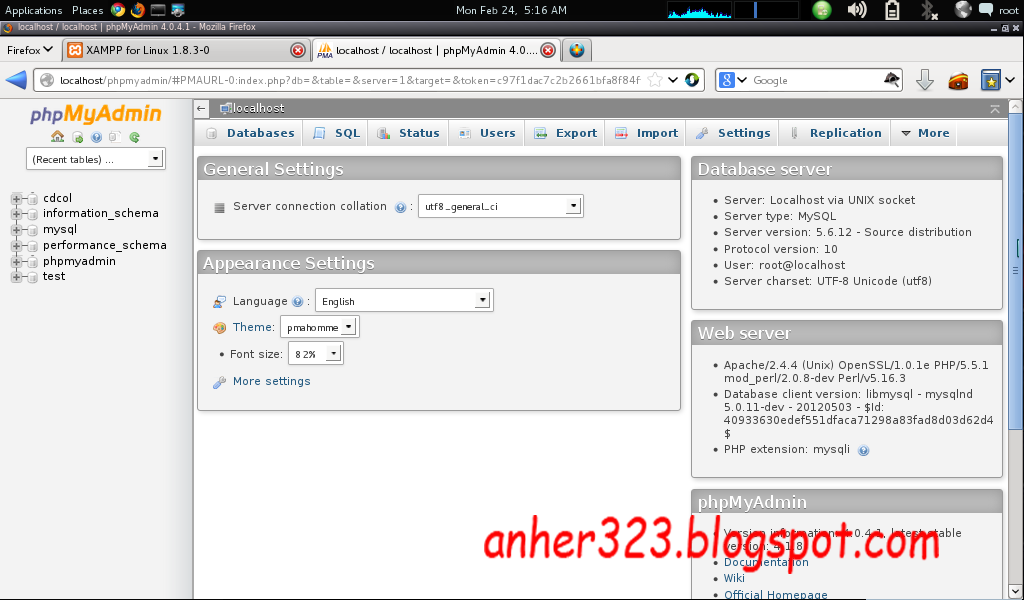


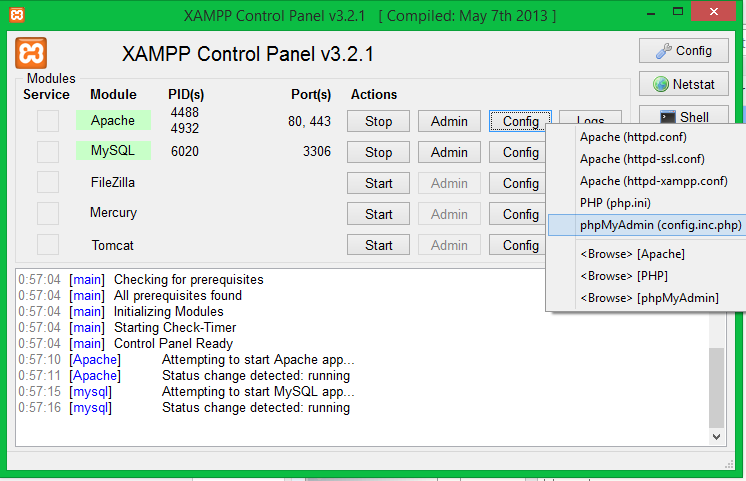

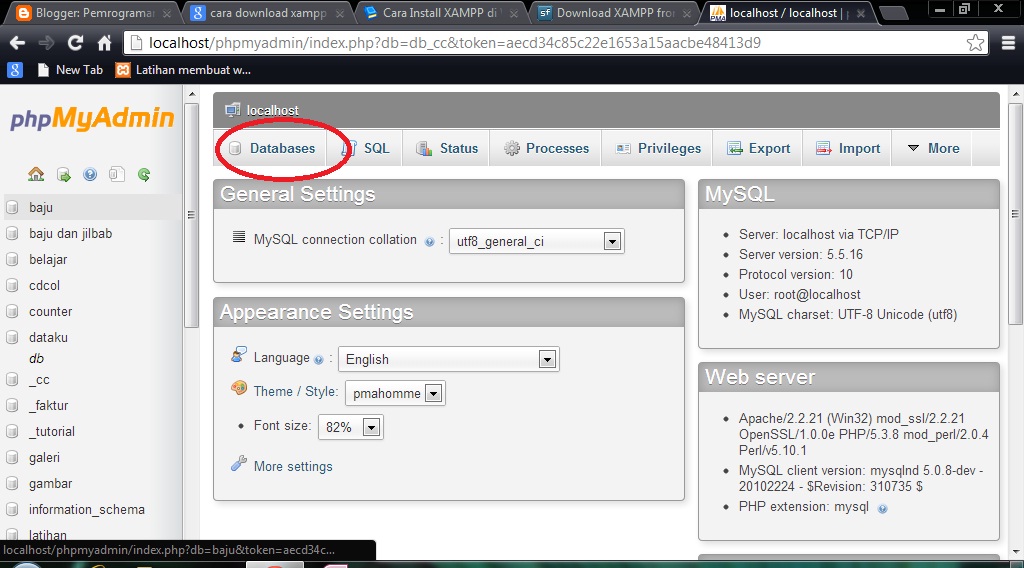 **
сокет = "C:/xampp/mysql/mysql.sock"
# MySQL-сервер
[mysqld]
port= 3307 **//должно быть 3306 по умолчанию.**
сокет = "C:/xampp/mysql/mysql.sock"
**
сокет = "C:/xampp/mysql/mysql.sock"
# MySQL-сервер
[mysqld]
port= 3307 **//должно быть 3306 по умолчанию.**
сокет = "C:/xampp/mysql/mysql.sock"
 Теперь удалите их из исходного каталога xampp\mysql\data
Теперь удалите их из исходного каталога xampp\mysql\data